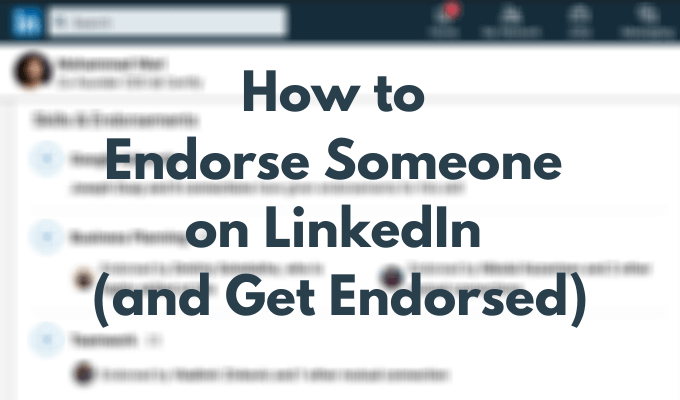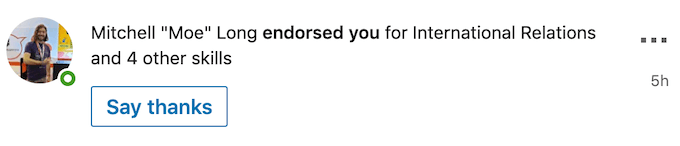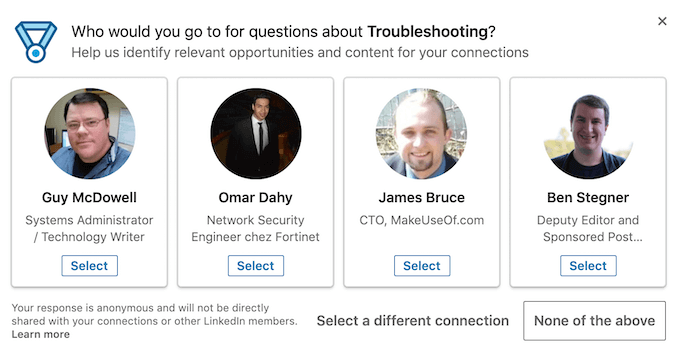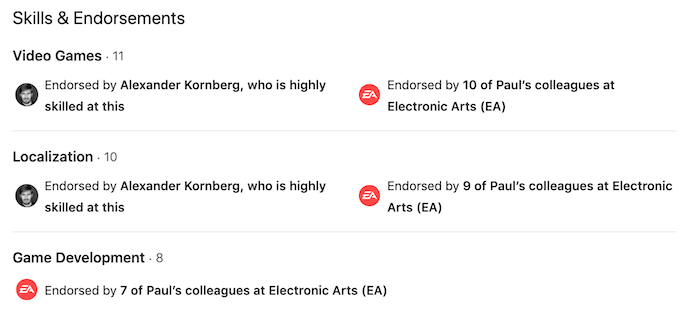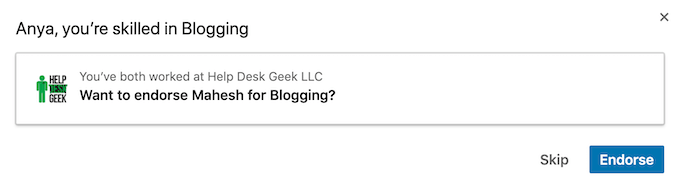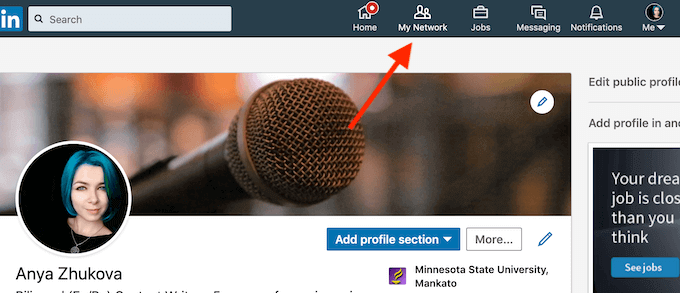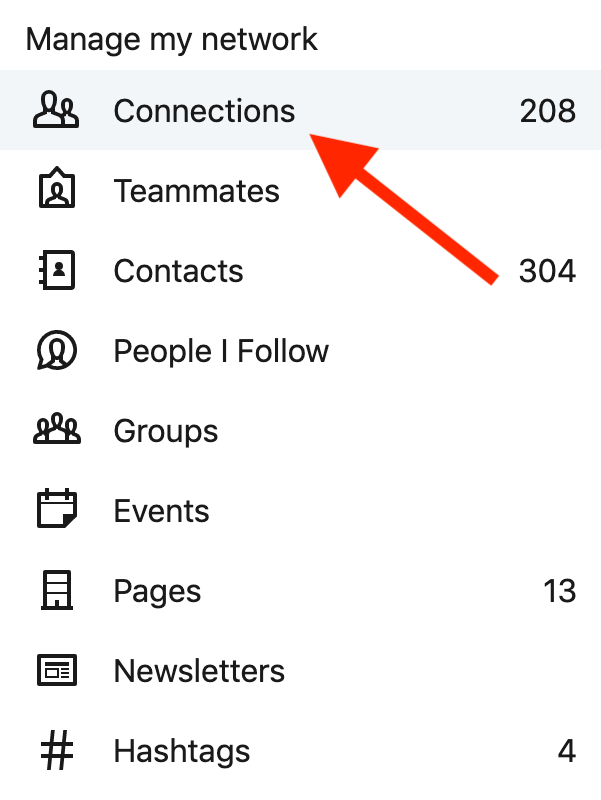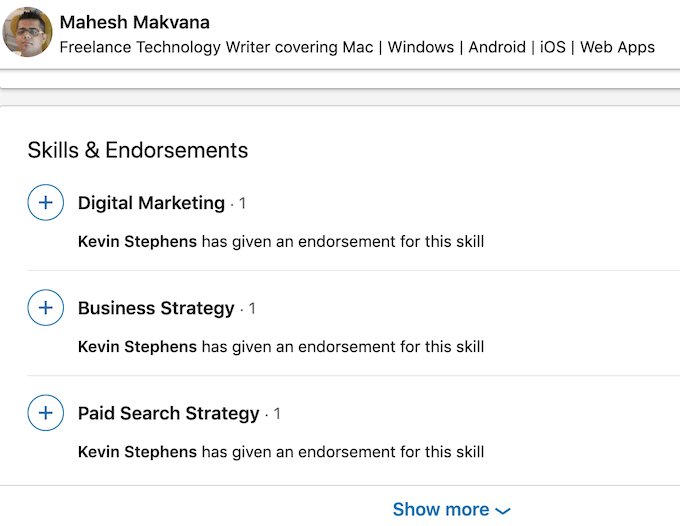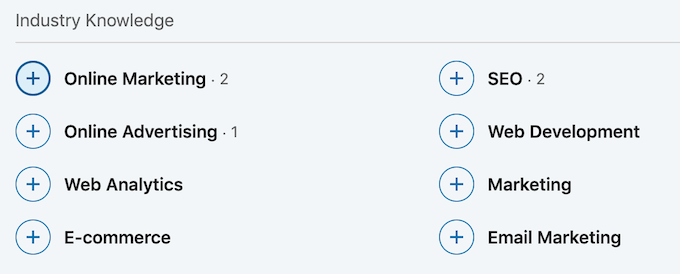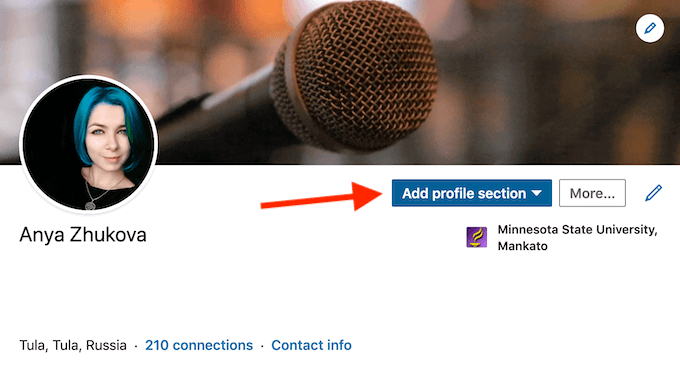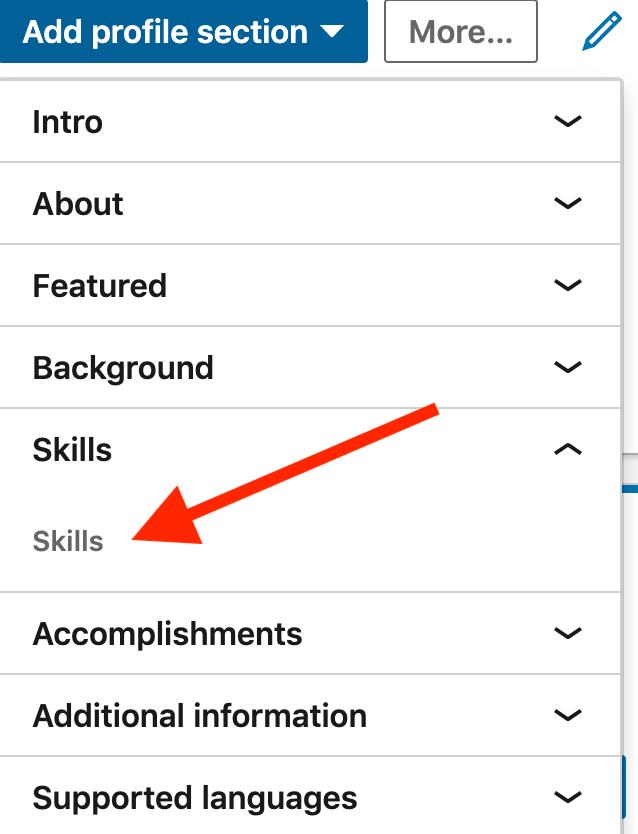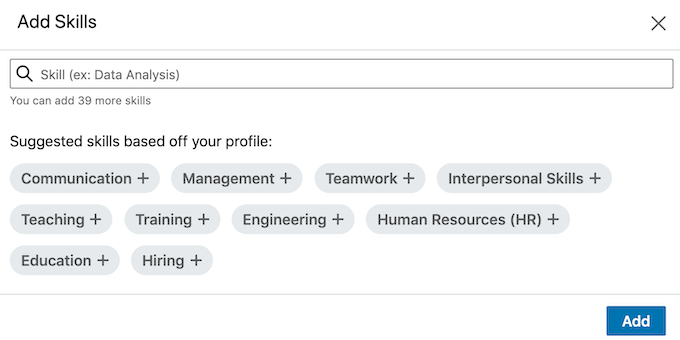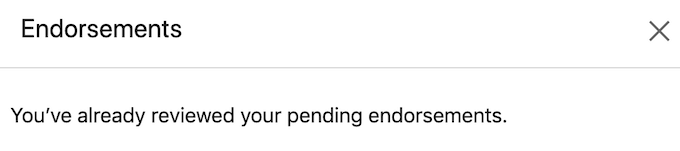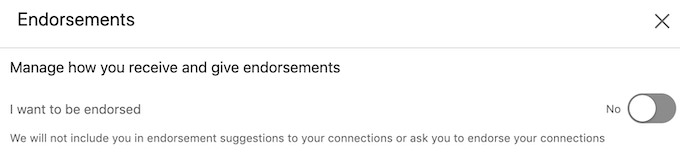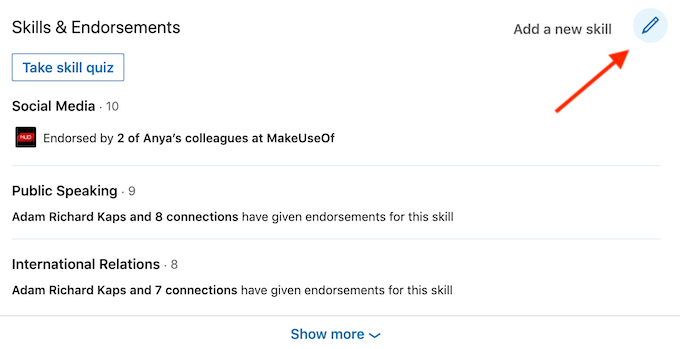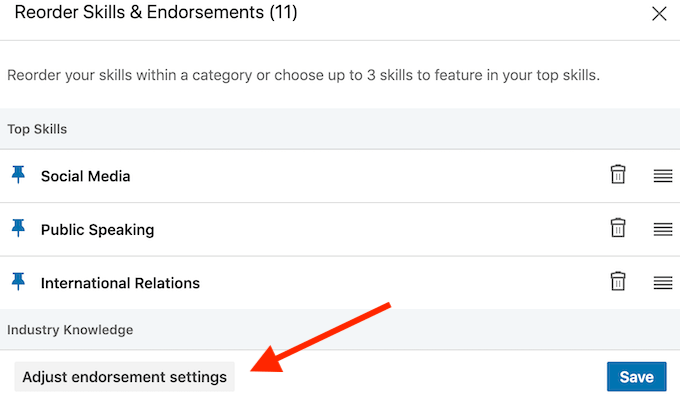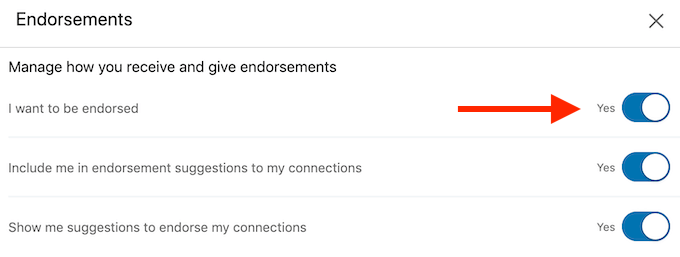Pri vytváraní životopisu na LinkedIn ľudia často odmietajú sekciu Skills & Endorsements ako irelevantnú. V tejto časti neexistujú žiadne obmedzenia týkajúce sa zručností, ktoré môžete pridať, a takmer každý vás môže podporiť bez ohľadu na odbornosť.
Každú sekciu, ktorú máte vo svojom LinkedIn profile, však môžete použiť na prezentáciu svojich odborných znalostí a skúseností. Sekcia Skills & Endorsements nie je iná. LinkedIn nedávno zaviedol algoritmus, ktorý pridal štruktúru procesu schvaľovania, takže teraz je najlepší čas naučiť sa, ako podporiť niekoho na LinkedIn a ako získať podporu.
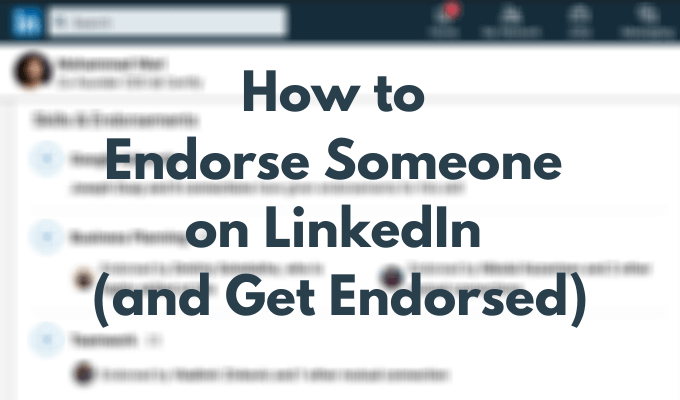
Prečo sú odporúčania na LinkedIn dôležité
Odporúčania je funkcia LinkedIn, ktorá vám dáva príležitosť podeliť sa o svoje znalosti a názory na zručnosti niekoho iného s ostatnými používateľmi na LinkedIn. Môžete prejsť na niečiu stránku LinkedIn, nájsť zručnosť, o ktorej si myslíte, že ju ovláda, a podporiť ju za to.
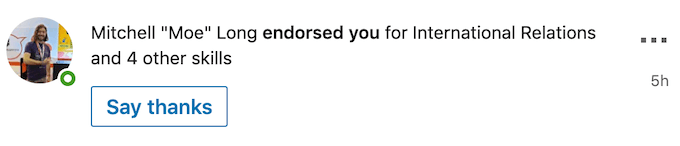
Po prvé, odporúčania vás potvrdzujú ako špecialistu vo svojom odbore. Je to spôsob, ako si ľudia, ktorí s vami pracujú alebo predtým pracovali, overili informácie, ktoré o sebe zdieľate vo svojom životopise na LinkedIn .

Táto funkcia vám tiež umožňuje zostať v kontakte so svojimi pripojeniami bez aktívnej interakcie s nimi. Keď niekoho podporíte na LinkedIn, prinajmenšom mu pripomeniete seba. Vo väčšine prípadov majú ľudia tendenciu vrátiť vám láskavosť a podporiť vás.
Ako fungujú nové a aktualizované zručnosti a odporúčania
Linkedin nedávno pridal algoritmus na zefektívnenie sekcie Skills & Endorsements .
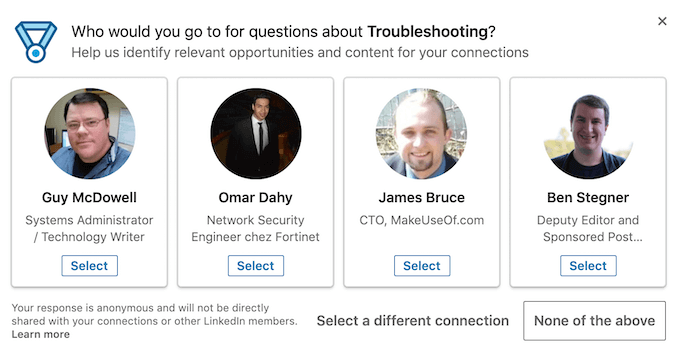
Stále si môžete vybrať ľubovoľný typ zručností, od WordPress po online zoznamku , a pridať až 50 týchto zručností do svojho profilu. Spôsob, akým vás ľudia podporujú za vaše schopnosti, sa však zmenil.
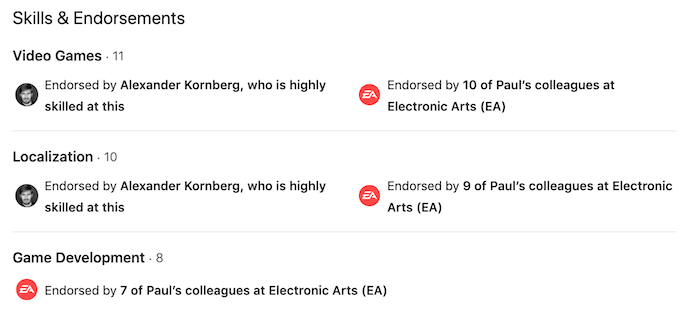
Keď niekto navštívi váš profil , LinkedIn analyzuje váš profil a ponúkne inému používateľovi, že vás podporí v zručnosti, ktorá je pre neho tiež použiteľná. To znamená, že nebudete dostávať odporúčania len od svojich priateľov a kolegov, ale aj od ľudí, ktorí sú oboznámení s týmito schopnosťami.
Ako podporiť niekoho na LinkedIn
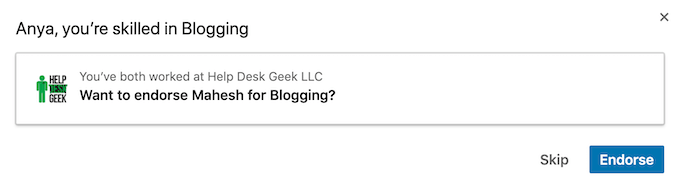
Vďaka novému algoritmu, ktorý LinkedIn používa na odporúčanie používateľov, sa ani nemusíte obzerať po niekoho profile, aby ste našli zručnosti, za ktoré ich môžete podporiť. Keď otvoríte stránku používateľa, LinkedIn vás vyzve, aby ste ho podporili za zručnosť, ktorú máte spoločnú. Potom ich môžete preskočiť alebo podporiť .
Prípadne postupujte podľa krokov nižšie a podporte niekoho na LinkedIn.

- Otvorte LinkedIn a prihláste sa do svojho účtu.
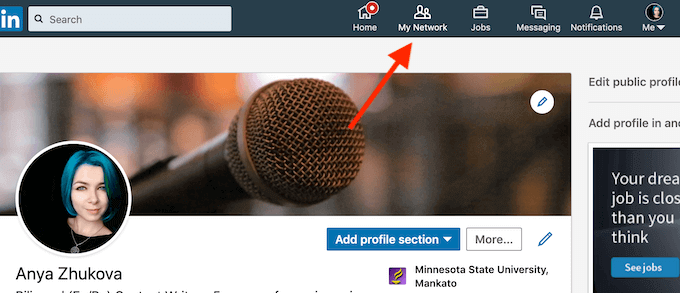
- V ponuke LinkedIn v hornej časti obrazovky vyberte položku Moja sieť .
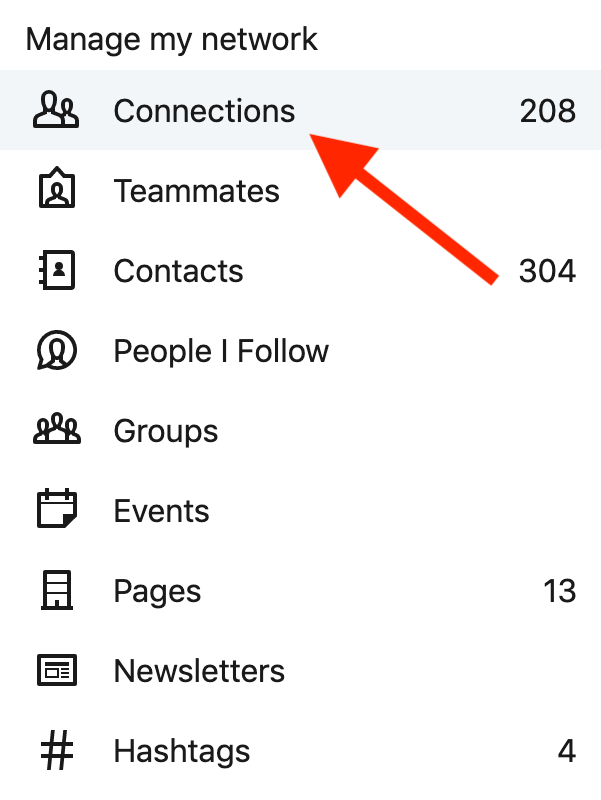
- V ponuke Spravovať moju sieť vľavo vyberte položku Pripojenia .
- Vo svojich kontaktoch nájdite osobu, ktorú chcete podporiť, a prejdite na jej profil. Túto osobu môžete vyhľadať aj pomocou vyhľadávacieho panela LinkedIn .
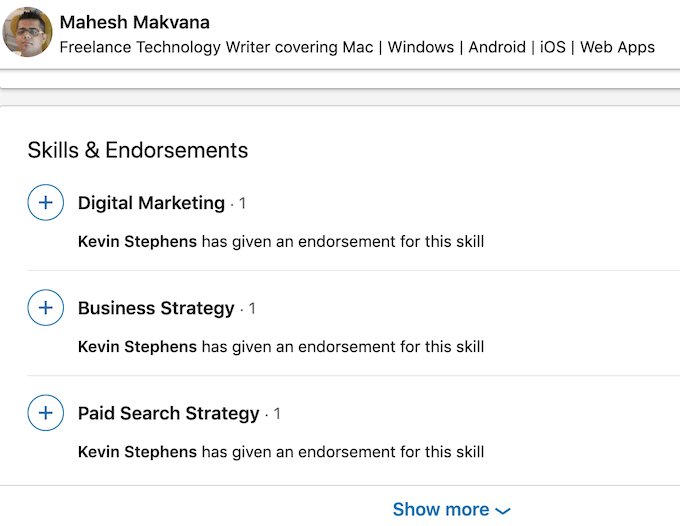
- Posúvajte sa nadol, kým neuvidíte sekciu Zručnosti a odporúčania .
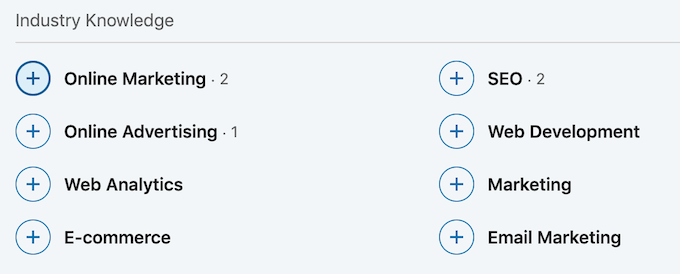
- Vyberte zručnosť, za ktorú by ste chceli používateľa podporiť.

- Okrem toho môžete v rozbaľovacej ponuke odpovedať na otázky o tom, ako je používateľ zručný ( Dobrý , Veľmi dobrý alebo Vysoko zručný ) a ako viete o jeho odbornosti.
- Vyberte Odoslať , ak chcete pridať odporúčanie do profilu používateľa.
Ako získať podporu na LinkedIn
Skôr ako budete môcť získať podporu na LinkedIn, skontrolujte, či máte vo svojom profile pridanú sekciu Zručnosti .
Ak chcete pridať túto sekciu na svoju stránku LinkedIn, postupujte podľa krokov nižšie.
- Prejdite na stránku svojho profilu LinkedIn.
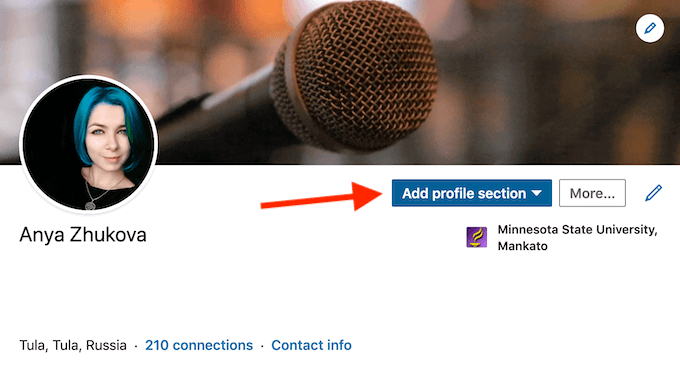
- V hornej časti stránky vyberte položku Pridať sekciu profilu .
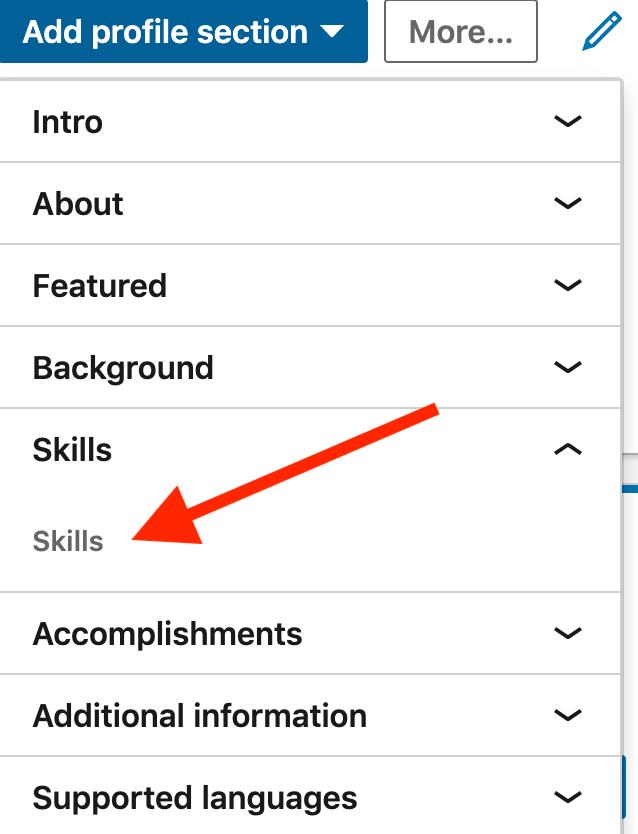
- V ponuke so šípkou nadol vyberte položku Zručnosti .
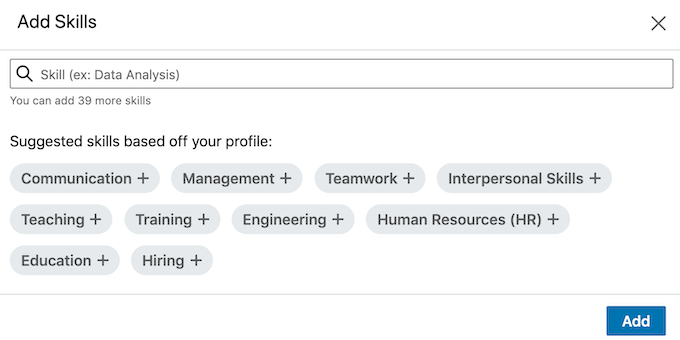
- Vyberte si niektoré z navrhovaných zručností na základe vášho profilu alebo pridajte svoje vlastné zručnosti pomocou vyhľadávacieho panela. Odporúča sa pridať do profilu aspoň 5 zručností.
Teraz môžete získať odporúčania od vašich pripojení a iných používateľov na LinkedIn. Neexistuje žiadna stratégia, ako prinútiť niekoho, aby vás podporil. Normálne, keď niekoho podporujete, má tendenciu podporovať vás. To znamená, že ak chcete vidieť viac aktivít vo svojej vlastnej sekcii Skills & Endorsements, mali by ste začať tým, že sami podporíte ľudí za ich zručnosti.
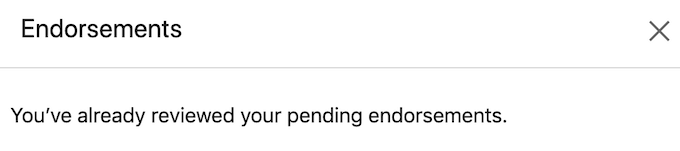
Keď vás niekto schváli, LinkedIn automaticky nepridá odporúčanie do vášho profilu. Namiesto toho dostanete upozornenie buď na svoj účet LinkedIn alebo e-mailom. Odporúčanie bude pridané do vášho profilu až po zobrazení oznámenia a jeho prijatí.
Sú všetky odporúčania dobré?
Ďalšou funkciou, ktorú LinkedIn pridal do sekcie, je schopnosť odstrániť nechcené zručnosti a skryť ľudí, ktorí vás za ne podporili.
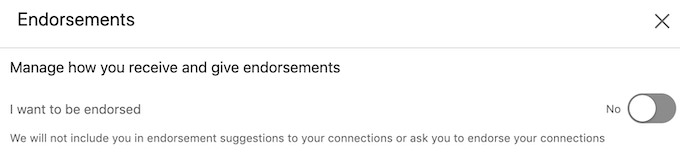
Môže sa to zdať zbytočné, ale mať veľa zručností, ktoré nie sú relevantné pre vašu oblasť práce alebo váš životopis vo všeobecnosti, nie je tou najlepšou stratégiou LinkedIn. Vaša sekcia Zručnosti a odporúčania by mala zálohovať profesionálne skúsenosti, ktoré uvádzate vo svojom profile. Preto je najlepšie vyhnúť sa tomu, aby vás náhodní cudzinci podporovali za niečo, o čom nič nevedia.
Ako vypnúť odporúčania
Ak máte pocit, že dostávate príliš veľa odporúčaní od ľudí, od ktorých nechcete dostávať odporúčania, môžete odporúčania na LinkedIn vypnúť.
- Prejdite na stránku svojho profilu LinkedIn.
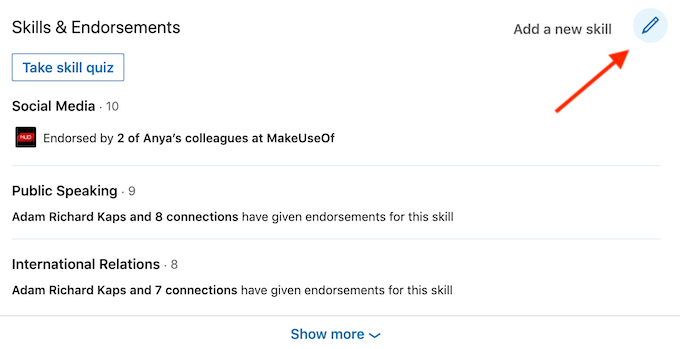
- Posúvajte sa nadol, kým neuvidíte sekciu Zručnosti a odporúčania .
- Ak chcete sekciu upraviť, vyberte ikonu ceruzky .
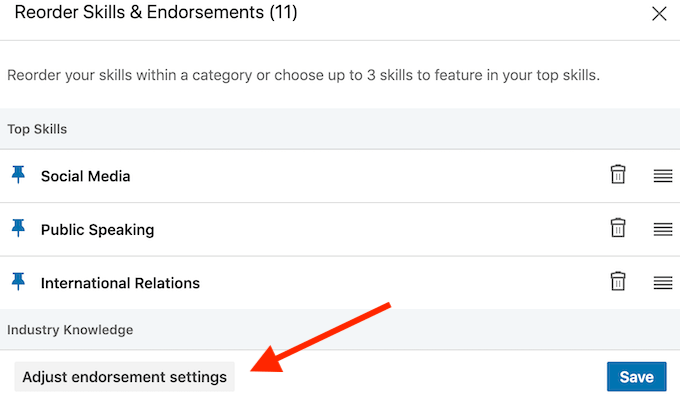
- V kontextovom okne vyberte položku Upraviť nastavenia odporúčaní .
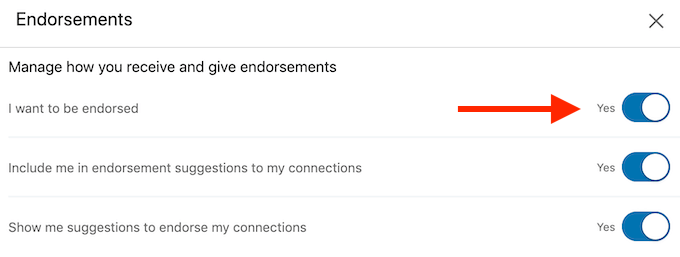
- Ak chcete vypnúť odporúčania na vašej stránke, prepnite na možnosť Chcem byť podporovaný .
Použite odporúčania, aby ste vynikli na LinkedIn
Aktualizácia sekcie Skills & Endorsements vo vašom profile je skvelý spôsob, ako z LinkedInu vyťažiť viac bez platenia za predplatné Premium . Ak vás podporia vaše kontakty a ďalší odborníci vo vašom odbore, overíte si svoje profesionálne skúsenosti a vyniknete medzi ostatnými odborníkmi.
Podporujete ľudí na LinkedIn? Aká je vaša stratégia, ako prinútiť ich, aby vás podporili? Podeľte sa s nami o svoje najlepšie postupy LinkedIn v sekcii komentárov nižšie.